photoshop利用路径及图层样式制作飞溅的牛奶
- PHP中文网원래의
- 2016-06-01 14:33:021655검색
教程制作过程不复杂,不过实际制作的时候还是有一定的难度的。首先是飞溅液体的轮廓勾图,需要用钢笔勾出较为复杂的图形。然后在添加样式的时候,参数设置要合适,这样做出的质感才自然。
最终效果 
1、新建大小自定的文档,背景填充暗灰色。新建一个图层,用钢笔工具勾出喷溅液体的轮廓。转为选区后填充白色或乳白色。
2、双击勾好的图层,填充图层样式面板,选择混合选项,将填充改为:34%。
选择斜面与浮雕,参数设置如下图。
3、选择纹理,填充一个云彩纹理,PS自带这款图案。
4、勾选内阴影,将其颜色设置为白色,其它设置如下图。
5、勾选外发光,参数设置如下图。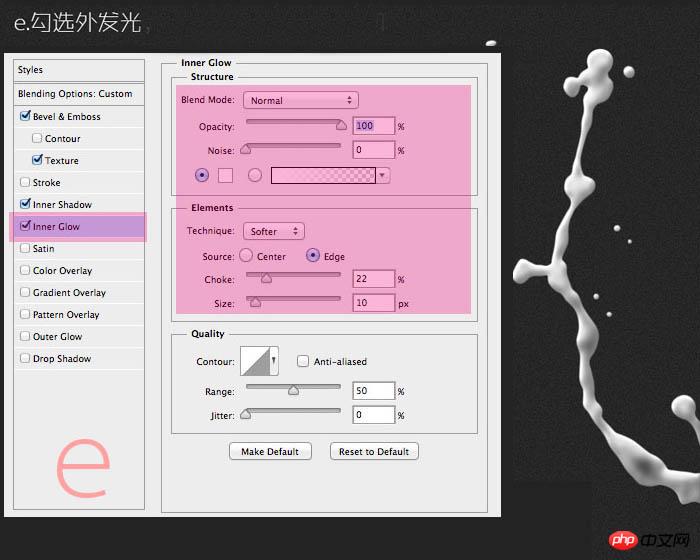
6、高光部分用钢笔勾出选区并提亮。
最终效果:
성명:
본 글의 내용은 네티즌들의 자발적인 기여로 작성되었으며, 저작권은 원저작자에게 있습니다. 본 사이트는 이에 상응하는 법적 책임을 지지 않습니다. 표절이나 침해가 의심되는 콘텐츠를 발견한 경우 admin@php.cn으로 문의하세요.

